Совещания стоят дороже, чем кажется.
Часы обсуждений, идеи и решения часто теряются в чатах, почте или блокнотах, а команды тратят время на поиск информации вместо действий.
27 ноября в 12:00 мы покажем, как превратить встречи в реальный рабочий актив с помощью AI: автоматическое протоколирование, формирование базы знаний и быстрый поиск нужных решений.
Спикеры: Владимир Манеров (TEAMLY) и Игорь Винокуров (Timelist)
За 60 минут вы узнаете, как современные инструменты делают встречи продуктивными, прозрачными и управляемыми.
Регистрация открыта — присоединяйтесь!
27 ноября в 12:00 мы покажем, как превратить встречи в реальный рабочий актив с помощью AI: автоматическое протоколирование, формирование базы знаний и быстрый поиск нужных решений.
Спикеры: Владимир Манеров (TEAMLY) и Игорь Винокуров (Timelist)
За 60 минут вы узнаете, как современные инструменты делают встречи продуктивными, прозрачными и управляемыми.
Регистрация открыта — присоединяйтесь!
Оставьте заявку на доступ к «Таймлист»
Нажимая кнопку "Оставить заявку" вы соглашаетесь с нашей политикой конфиденциальности.
Оставить заявку на консультацию по микрофонам
Нажимая кнопку "Оставить заявку" вы соглашаетесь с нашей политикой конфиденциальности.
Подгрузка файла на расшифровку
• Откройте главный экран корпоративного кабинета Таймлист.
• Нажмите на кнопку «Загрузить» или «Записать».
• Выберите первый вариант подгрузки: нажмите на выделенную область и выберите файл на вашем компьютере.
• Нажмите кнопку «Выгрузить», затем «Отправить».
• Дождитесь завершения загрузки файла на сервер.
• Укажите язык расшифровки (Русский или Английский) и предположительное число спикеров.
• Нажмите кнопку «Расшифровать» и дождитесь уведомления о завершении процесса.
• Нажмите на кнопку «Загрузить» или «Записать».
• Выберите первый вариант подгрузки: нажмите на выделенную область и выберите файл на вашем компьютере.
• Нажмите кнопку «Выгрузить», затем «Отправить».
• Дождитесь завершения загрузки файла на сервер.
• Укажите язык расшифровки (Русский или Английский) и предположительное число спикеров.
• Нажмите кнопку «Расшифровать» и дождитесь уведомления о завершении процесса.
Приглашение бота на встречу ВКС
• В правом меню выберите раздел ВКС.
• Вставьте ссылку на видеовстречу и дайте название встрече.
• Укажите время, когда бот должен подключиться к встрече.
• Если встреча уже идет, нажмите кнопку «Сейчас» для немедленного подключения бота.
• Нажмите кнопку «Записать» и проверьте, что новая ссылка добавлена в запланированные встречи.
• Убедитесь, что бот подключился к встрече и начал запись.
• Вставьте ссылку на видеовстречу и дайте название встрече.
• Укажите время, когда бот должен подключиться к встрече.
• Если встреча уже идет, нажмите кнопку «Сейчас» для немедленного подключения бота.
• Нажмите кнопку «Записать» и проверьте, что новая ссылка добавлена в запланированные встречи.
• Убедитесь, что бот подключился к встрече и начал запись.
Работа со спикерами
• Откройте окно работы с расшифровкой после завершения процесса.
• Используйте тайм-коды для навигации по записям и определения, кто говорит.
• Переименуйте спикеров, нажав кнопку «Сохранить» после ввода их имен.
• Для выделения текста спикера, отметьте галочку в поле «Выделить текст спикера в расшифровке».
• Используйте тайм-коды для навигации по записям и определения, кто говорит.
• Переименуйте спикеров, нажав кнопку «Сохранить» после ввода их имен.
• Для выделения текста спикера, отметьте галочку в поле «Выделить текст спикера в расшифровке».
Работа с текстом расшифровки
• Выберите необходимый абзац текста расшифровки и отредактируйте его, нажав левой кнопкой мыши.
• Используйте панель инструментов для форматирования текста (жирный, курсив, подчеркивание и т.д.).
• Для вставки изображений или ссылок, воспользуйтесь функцией «Выгрузить изображение».
• Используйте панель инструментов для форматирования текста (жирный, курсив, подчеркивание и т.д.).
• Для вставки изображений или ссылок, воспользуйтесь функцией «Выгрузить изображение».
Работа с резюме
• После редактирования текста, выберите тип резюме в зависимости от формата встречи (совещание, продажи и т.д.).
• Нажмите кнопку для получения резюме и дождитесь уведомления о готовности.
• Просмотрите структуру резюме, включая ключевые моменты и обозначенные задачи.
• Нажмите кнопку для получения резюме и дождитесь уведомления о готовности.
• Просмотрите структуру резюме, включая ключевые моменты и обозначенные задачи.
Работа с речевой аналитикой
• Нажмите кнопку «Получить резюме» и выберите «Речевая аналитика».
• Ознакомьтесь с оценкой успешности встречи и анализом каждого спикера.
• Обратите внимание на эмоциональное состояние и активность спикеров.
• Ознакомьтесь с оценкой успешности встречи и анализом каждого спикера.
• Обратите внимание на эмоциональное состояние и активность спикеров.
Поделиться результатами расшифровки
• Нажмите кнопку «Поделиться» для передачи расшифровки другим пользователям кабинета.
• Выберите из списка людей, с которыми хотите поделиться результатами.
• Для отправки результатов на e-mail, введите адрес и нажмите «Отправить».
• Убедитесь, что результаты успешно отправлены.
• Выберите из списка людей, с которыми хотите поделиться результатами.
• Для отправки результатов на e-mail, введите адрес и нажмите «Отправить».
• Убедитесь, что результаты успешно отправлены.
Работа с тегами и тех.поддержка
• Для добавления тега к расшифровке, выберите необходимый тег из списка или введите новый в поле тегов.
• Нажмите кнопку «Поиск», чтобы найти расшифровки по тегам.
• Если возникли вопросы, воспользуйтесь полем технической поддержки для связи через Telegram или почту.
• Нажмите кнопку «Поиск», чтобы найти расшифровки по тегам.
• Если возникли вопросы, воспользуйтесь полем технической поддержки для связи через Telegram или почту.
Видеоинструкция
Видеоинструкция
Таймкоды:
1. Подгрузка файла на расшифровку (00:00 - 01:20)
2. Приглашение бота на встречу ВКС (01:20 - 05:00)
3. Работа со спикерами (05:00 - 07:00)
4. Работа с текстом расшифровки (07:00 - 08:00)
5. Работа с резюме (08:00 - 11:10)
6. Работа с речевой аналитикой (11:10 - 12:00)
7. Поделиться результатами расшифровки (12:00 - 15:40)
8. Работа с тегами и тех.поддержка (15:40 - 17:30)
1. Подгрузка файла на расшифровку (00:00 - 01:20)
2. Приглашение бота на встречу ВКС (01:20 - 05:00)
3. Работа со спикерами (05:00 - 07:00)
4. Работа с текстом расшифровки (07:00 - 08:00)
5. Работа с резюме (08:00 - 11:10)
6. Работа с речевой аналитикой (11:10 - 12:00)
7. Поделиться результатами расшифровки (12:00 - 15:40)
8. Работа с тегами и тех.поддержка (15:40 - 17:30)



